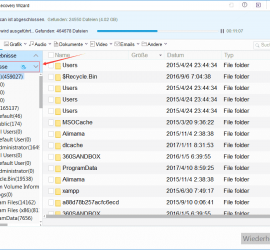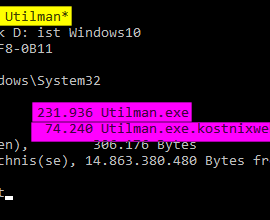Wann es an der Zeit ist, sich nicht mehr auf den Windows Defender zu verlassen und Backups zu machen?
Sich Gedanken über den richtigen Virenscanner oder gar einen Backup-Plan zu machen, ist für die meisten Menschen ungefähr so angenehm wie die jährliche Steuererklärung. Aber trotzdem ist genau jetzt der richtige Zeitpunkt, sich zu überlegen, ob der Windows Defender wirklich die sicherste Wahl ist und wie man seine Daten mit Backups / der richtigen Backup-Strategie vor Datenverlusten schützen kann.